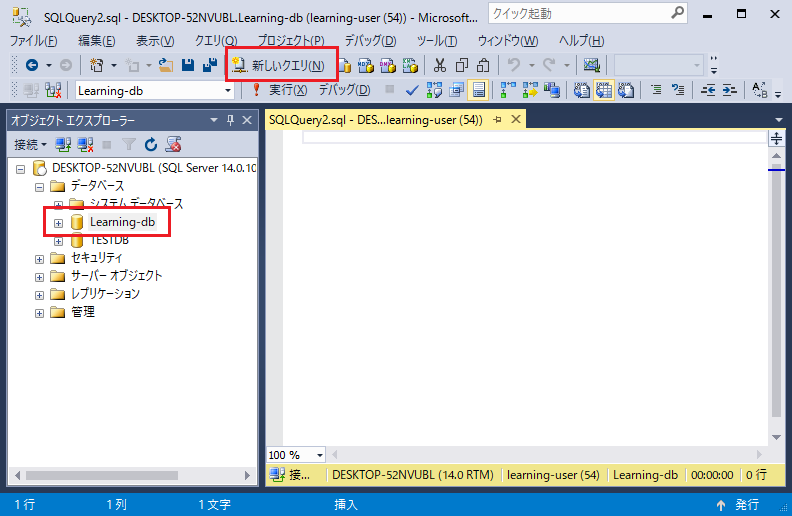tableを作成してみる
データベースを作成し、ログインユーザーを作成登録したら、次はテーブルを作成してみましょう。 テーブルを作成する方法はいくつかあります。 今回は何も無いところから始めるため、新規にテーブルを作成してみます。
SQL文を発行してテーブルを作成してみる
testTable01と言う名前のテーブルを作成してましょう。 testTable01テーブルには販売日・商品名・販売数のデータを格納できるようにします。 カラムは以下のように設定します。 h-date date null無し p-name nvarchr(10) null無し h-num int null有り SQL文は以下の通りです。
create table testTable01(
h-date date not null
, p-name nvarchar(10) not null
, h-num int null
)
SSMSを 立ち上げます。
データベースを選択します。
メニューバーの「新しいクエリ」ボタンをクリックします。
SQL文を入力できるWindowが表示されます。
SSMSのテーブル作成機能を利用してテーブルを作成してみる
表示されたWindowに上のSQLを入力し、「!実行」ボタンをクリックします。「!実行」ボタンは「新しいクエリ(N)」の下あたりに有りますが、なければ探してください。
グラフィカルな操作でテーブルを作ることも出来ます。データベースを右クリックして「テーブル…」を選択すると MS ACCESS の操作イメージでテーブルが作成できます。
私のテストで使っている環境では『このバックエンド バージョンでは、データベース ダイアグラムまたはテーブルのデザインはサポートされていません。 (MS Visual Database Tools)』と表示されて使用できません。
バージョンを合わせると使用できるそうなのですが、SQL で書いてしまうので必要性を感じず放置したままになってます……
データベース ダイアグラムはリレーションを貼ったりするのに便利そうなのですが、これも私は使っていないので……安易に変更できるといろいろと問題が有りそうなので……
以上、「SQL Server tableを作成してみる」でした。
もう少し詳しい情報が知りたい場合は、「SQL Server Create Table」を参考にしてください。